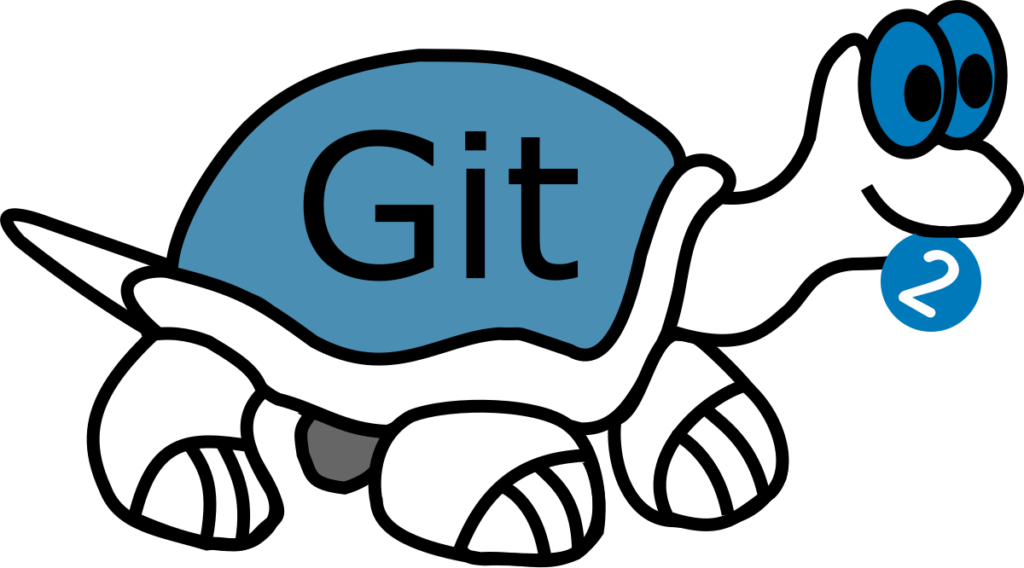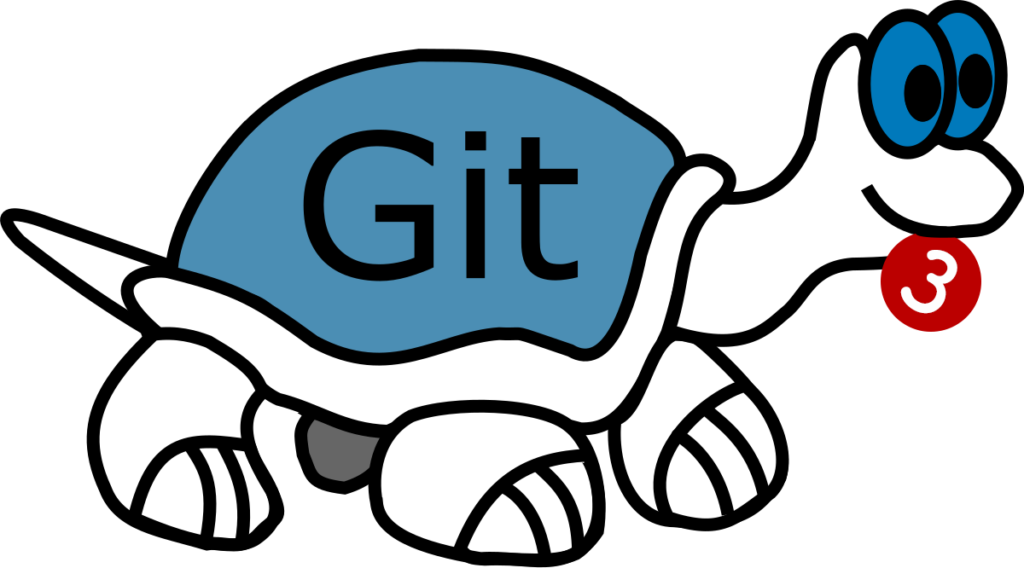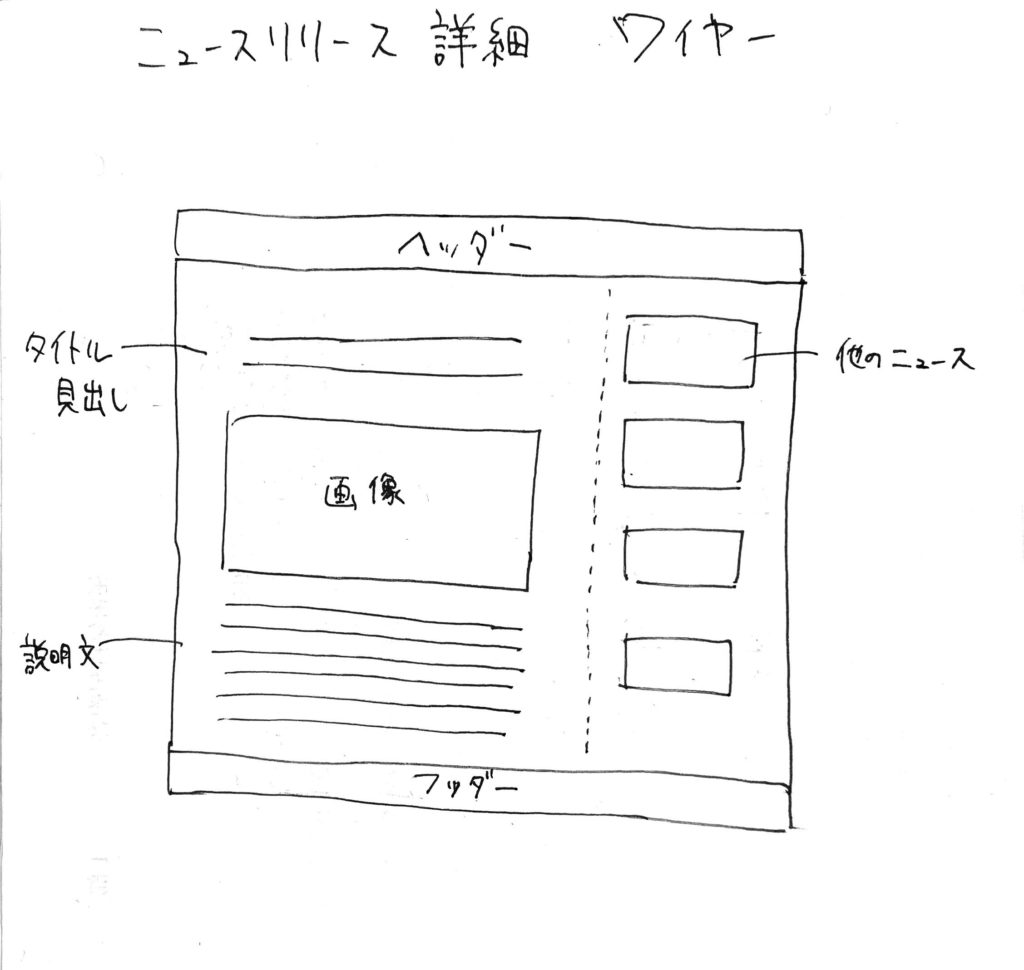【Windows】ショートカットキーを活用しよう

昨今は何をするにもPCは欠かせないものになっていると思います。
PCを使う上でマウスやキーボードも欠かせないものとなっていますが、
このキーボード、皆さん使いこなせていますか?
キーボードには便利なショートカットがたくさん用意されています。
このショートカットを使いこなすことで、
マウスだと何アクションも必要な事も1アクションで済むので作業効率が上がります。
今回はWindowsのエクスプローラーやブラウザでよく使うショートカットをまとめてみました。
共通系
汎用的なショートカット
メニューなどで英字に下線が引いてあったら、そこにショートカットが設定されている目印です。
右クリックメニューなら下線英字、メニューバーならAlt + 下線英字
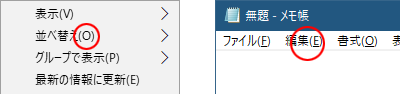
タスクマネージャーを開く
ウィンドウを切り替える
検索する
全画面表示の切り替え
画面キャプチャ
現在のウィンドウのキャプチャ
デュアルディスプレイにしてるとやたらと
巨大なキャプチャになってしまうので地味に便利です。
操作を取り消す(アンドゥ)
操作をやり直す(リドゥ)
現在のウィンドウを閉じる
ウィンドウを閉じる
タブ表示の場合、現在のタブを一つ閉じる
メニューバーにフォーカスする
前に戻る/次に進む
エクスプローラー系
リネーム
全画面表示
上の階層に戻る
アドレスバーにフォーカスを移動
右クリックメニューを開く
選択中のプロパティを開く
新しいウィンドウを開く
新しいフォルダを作る
ブラウザ系
ページ更新
スーパーリロード
現在のキャッシュを削除してリロードしてくれるので
cssとか読み込み直して確認したい時とか使います。
スーパーリロードと言うらしいです。
アドレスバーにフォーカスを移動
現在のタブを複製
実際はアドレスバーで「Alt + Enter」を押すと、別タブで開く機能の応用です。
新しいタブを作成
以前のタブを復元する
閉じたけどやっぱ見たい時とか割とあるのでよく使います。
ページの先頭/末尾へ移動
次のタブへ移動
Excelのシート切り替えにも使えます。
ちなみにGoogleスプレッドシートだと「Ctrl + Shift + PgUp/PgDn」で移動できます。
前のタブへ移動
ページの拡大縮小
ページの拡大率を100%に戻す
ソースコードを表示
履歴やキャッシュを削除する
Windowsキー系
スタートメニューを開く
クイックリンクメニューを開く
Windowsロゴを右クリックした時に出るメニューの事。
エクスプローラーを開く
タスクバーを左から順に数字の位置に該当するタスクに切り替える
タスクバーにあるアプリはWindowsキーと数字で左から順番に実行する事が出来ます。
例えば1番目にChromeがあるならWin+1でChromeが起動します。
常用するアプリをタスクバーにピン止めして順番を調整しておくと使いやすくておすすめです。
選択文字列の再変換を行う
画面の左右端にウィンドウをスナップ
画面の端にピッタリくっついてくれるので、画面整理する時に便利です。
上下のスナップ機能と組み合わせて4分の1スナップまで可能。
ウィンドウを最大化
ウィンドウを最小化(スナップ中は半分化→最小化)
ウィンドウを上下に最大化
ウィンドウを上下に元のサイズに戻すか最小化
ウィンドウを別のモニターに移動する
設定を開く
デスクトップの表示、非表示を切り替える
通知領域にフォーカスする
PCをロックする
タスクビューを開く
「Alt + Tab」との違いは見た目と仮想デスクトップまで表示してくれるところ
ファイル名を指定して実行
拡大鏡を起動
クリップボード履歴
2018/11/14に新機能として追加されました!
まとめ
ショートカットを使いこなせば普段マウスでやっていることも
一瞬で実行できてとても便利なので是非この機会に覚えてみましょう。
多くのアプリケーションにはショートカットが設定されています。
使い慣れてきたら普段よく使う機能はどんなショートカットがあるのか
調べてみると効率が上がるかもしれません。